https://youtu.be/yUHCKBvo9IM 在本指南中,我们将介绍如何使用 Incogniton 同步器。
有了这项新功能,你可以轻松地将一个浏览器配置文件中的操作自动复制到另一个配置文件中。
这可以为你节省大量时间,因为你不必再无休止地点击了。
- 要激活同步器,首先必须选择一个主浏览器配置文件。 这也被称为因变量。 这是从浏览器配置文件中执行操作并复制到其他浏览器配置文件的地方。
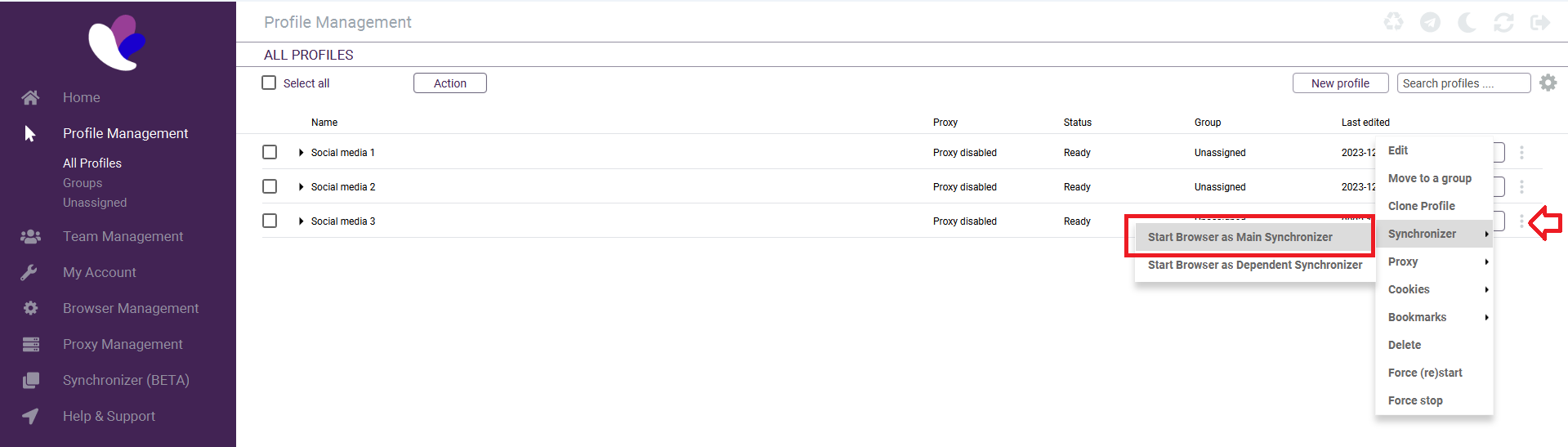
- 选择主配置文件后 让我们选择从属配置文件。 这些是复制浏览器操作的配置文件。 当然,您也可以选择多个配置文件。 在这种情况下,会选择两个配置文件。 然后点击将浏览器配置文件设置为依赖同步器。
您可以选择多个浏览器配置文件作为从属配置文件。
这样,您就可以同时对多个浏览器配置文件执行操作。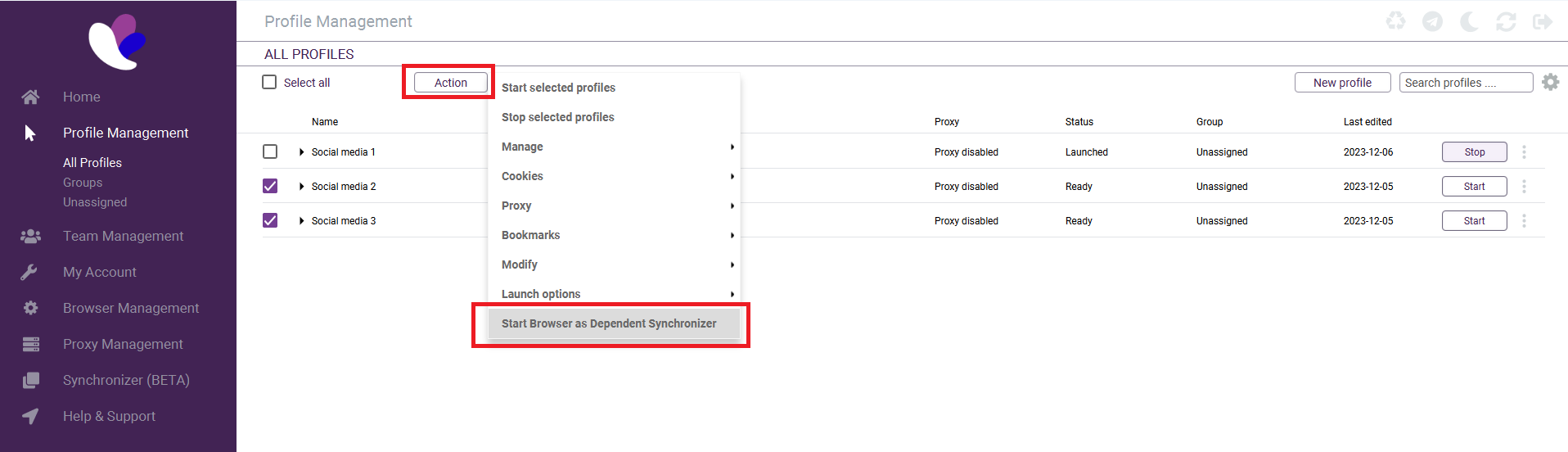
- 选择浏览器配置文件后,我们进入 “同步器管理 “部分。
点击概览左侧的 “同步器 “即可。 在同步器管理中,您可以执行以下各种操作:停止选定的配置文件、导航到 URL、将窗口调整到主同步器大小、将浏览器窗口调到前面、关闭所有空白标签页、关闭所有非当前标签页、平铺选定的配置文件。在网格中平铺所选窗口、重叠所选窗口。注意请务必选择“按主同步器大小调整窗口大小 “选项。 这样可以确保所有浏览器配置文件的屏幕尺寸相同。
如果不这样做,同步器将无法正常工作。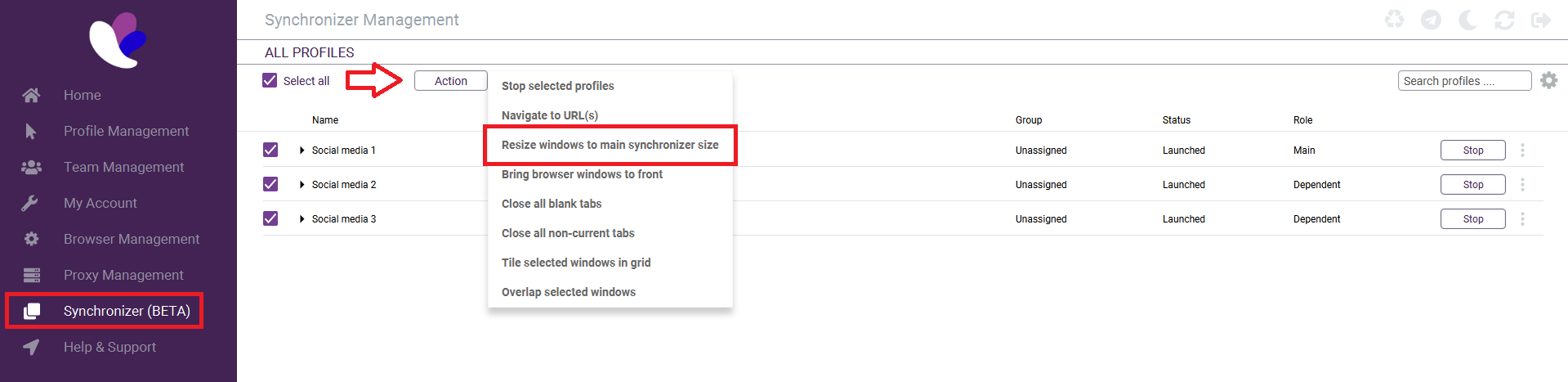
- 在确保所有窗口大小相同后,现在就可以开始使用同步器了。
点击 “将选定窗口平铺在网格中 “或 “将窗口放在前面”,即可轻松将浏览器配置文件放在前面。
然后就可以开始使用同步器了!
请看下面的视频示例。
您对如何使用同步器还有疑问吗?
请随时联系我们的支持人员!